'>

あなたのコンピュータがこれで立ち往生しているのを見つけたら api-ms-win-core-libraryloader-l1-1-1.dllがありません にアップグレードしようとするとエラーが発生します ウィンドウズ10 、 あなたは一人じゃない。多くのユーザーが同じことを報告しています。しかし、心配しないでください。簡単に修正できます…
約 api-ms-win-core-libraryloader-l1-1-1.dll
「」 api-ms-win-core-libraryloader-l1-1-1.dll 」は、Windows上のさまざまなアプリケーションが同じ機能を共有できるようにするdllファイルの一種です。また、Windows 7に付属しているファイルではないため、 api-ms-win-core-libraryloader-l1-1-0.dllがコンピューターにありません 、 api-ms-win-core-libraryloader-l1-1-0.dllが見つかりません Windows7からWindows10にアップグレードしようとしたときの問題。
6つの修正 api-ms-win-core-libraryloader-l1-1-1.dllがコンピューターにありません
リストを下に向かって、 。等 ファイル欠落エラーアラートが消えます:
- api-ms-win-core-libraryloader-l1-1-1.dllファイルをインストールします
- Microsoft Visual C ++をダウンロードしてインストールします
- 移動しますapi-ms-win-core-libraryloader-l1-1-0.dllファイル
- wimgapi.dllファイルを置き換えます
- すべてのWindowsUpdateをインストールする
- 問題を解決したいですか?
修正1:api-ms-win-core-libraryloader-l1-1-1.dllファイルをインストールする
おそらくこれに対する最も簡単な解決策 api-ms-win-core-libraryloader-l1-1-1.dllがコンピューターにありません エラーは、不足しているファイルを復元することです。 DLLのインストール方法が正確にわからない場合、または選択するバージョンがわからない場合は、次を使用できます。 DLL-FILES.COMクライアント 。
DLL-FILES.COMクライアント ワンクリックでDLLエラーを修正します。コンピューターで実行されているシステムを知る必要はなく、間違ったファイルをダウンロードすることを心配する必要もありません。ザ・ DLL-FILES.COMクライアント あなたのためにそれをすべて処理します。
- ダウンロード とインストール DLL-FILES.COMクライアント 。
- クライアントを実行します。
- タイプ api-ms-win-core-libraryloader-l1-1-1.dll 検索ボックスでクリックします DLLファイルを検索する 。
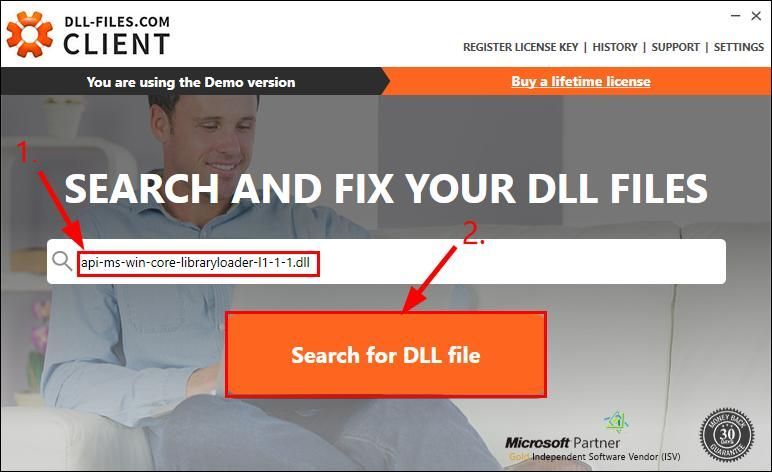
- クリック api-ms-win-core-libraryloader-l1-1-1.dll 。
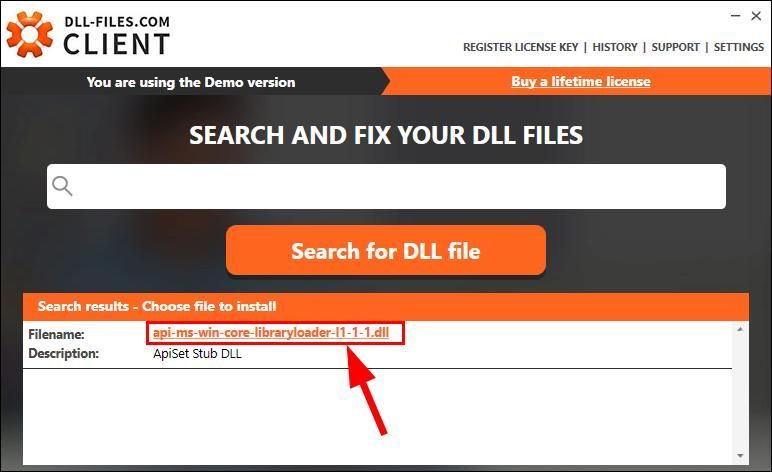
- クリック インストール 。 (ファイルをインストールするために、プログラムを登録するように求められます。)
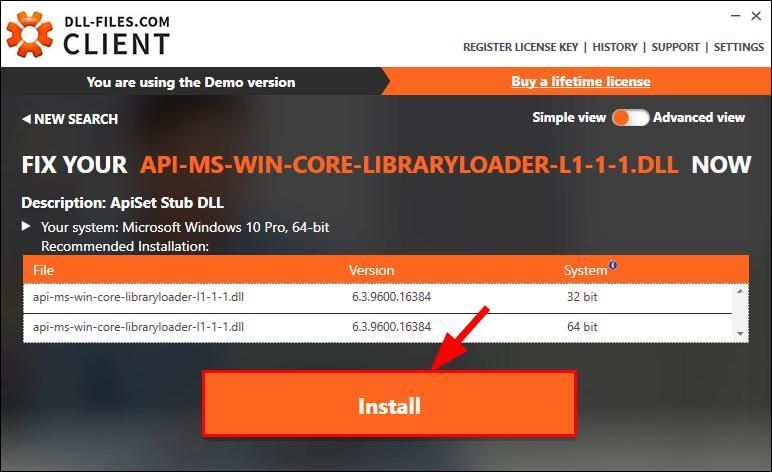
- かどうかを確認してください api-ms-win-core-libraryloader-l1-1-1.dllがコンピューターにありません エラーが修正されました。はいの場合、おめでとうございます!それでも問題が解決しない場合は、に進んでください 修正2 、 未満。
修正2:ダウンロードしてインストールするMicrosoft Visual C ++
時々これ api-ms-win-core-libraryloader-l1-1-1.dll 不足している の一部であるファイルがないという理由だけでエラーが発生します Microsoft Visual C ++ 。だからで 修正1 、マイクロソフトの公式Webサイトからダウンロードします。
すでにお持ちの場合 Microsoft Visual C ++ PCにインストールされている場合は、にジャンプすることをお勧めします ステップ2 。 そうするために:
- に移動 Microsoft Visual C ++用のMicrosoftダウンロード 。
- 必ずクリックしてください 最初のリンク 最新バージョンの場合。
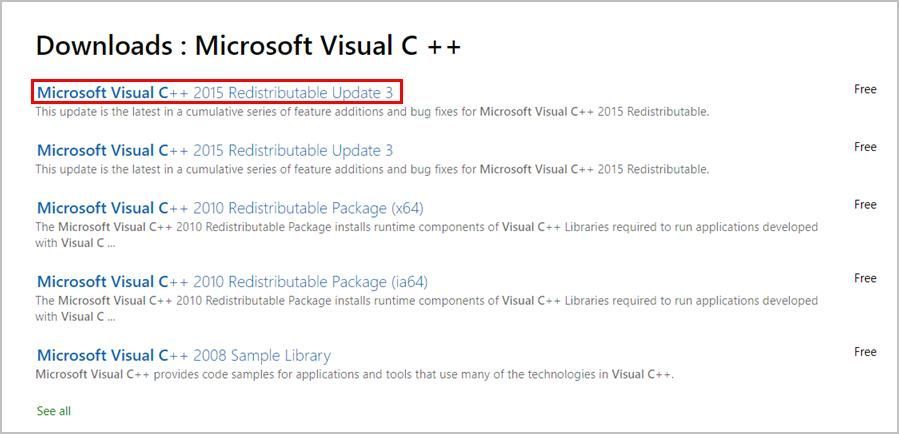
- クリック ダウンロード 。
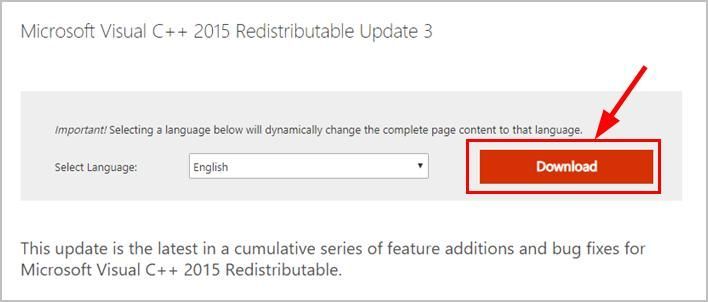
- 選択する Windowsビットバージョン をクリックします 次 。
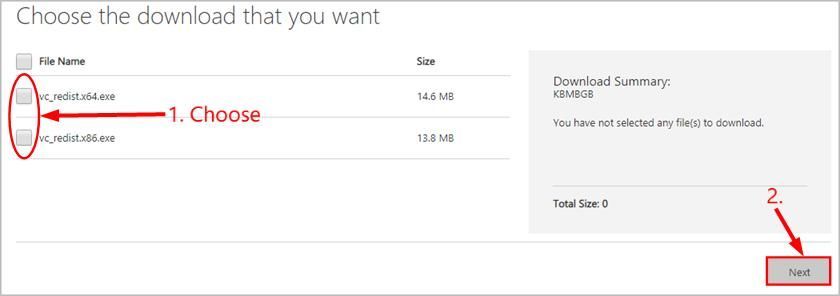
- ダウンロードが完了したら、ファイルをダブルクリックし、画面の指示に従ってインストールします。
- アップグレードを追跡し、今回はスムーズに進行することを願っています。
修正3:移動する api-ms-win-core-libraryloader-l1-1-0.dll ファイル
- 応じて どのビットバージョン お使いのコンピューターが実行されています:
- 64ビットの場合:コピーして貼り付けます api-ms-win-core-libraryloader-l1-1-0.dll ファイルに C: Windows SysWOW64 ;
- 32ビットの場合:コピー&ペースト api-ms-win-core-libraryloader-l1-1-0.dll ファイルに C: Windows System32 。
- コンピュータを再起動して、 .dllファイルがありません エラーが消えました。
修正4:wimgapi.dllファイルを置き換える
上記の2つの修正で解決できない場合 api-ms-win-core-libraryloader-l1-1-0.dll ファイルがありません 問題が発生した場合は、エラーの原因となったdllファイル(wimagpi.dll)を別のローカルコピーから置き換えてみてください。方法は次のとおりです…
- キーボードで、を押します インクルード Windowsロゴキー そして IS 同時に。次に、コピーして貼り付けます C: Windows System32 アドレスバーに入力してを押します 入る 。
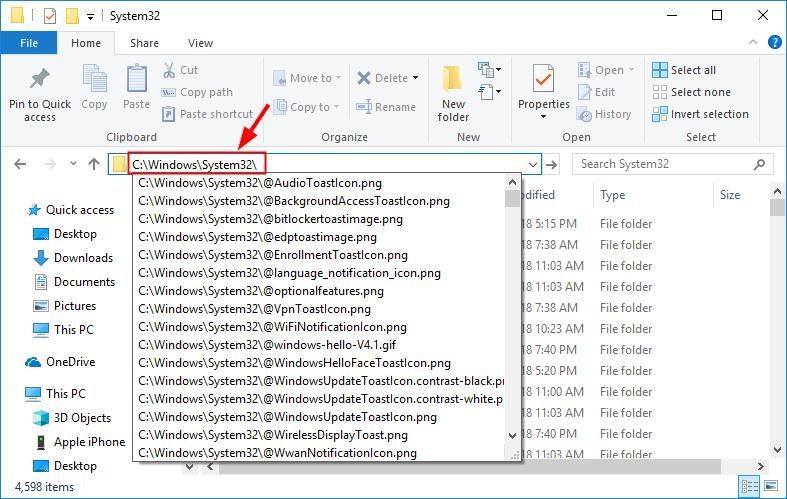
- コピーペースト wimgapi 検索ボックスに。次に、 wimgapi ファイル。
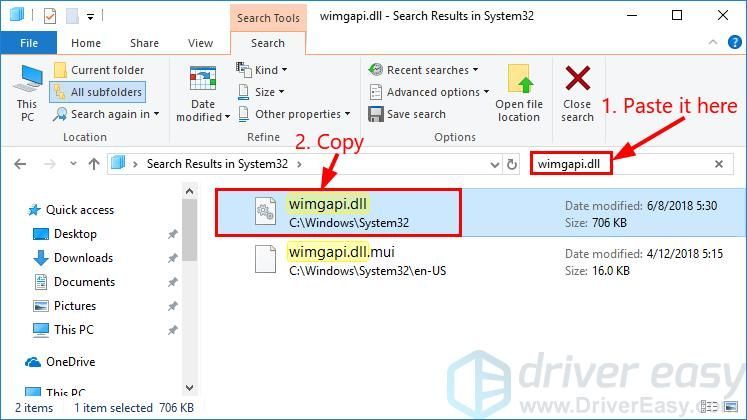
- に移動 C: Windows10upgrade ファイルを背景領域に貼り付けます。
- クリック はい 交換の確認を求められたとき wimgapi 新しいものでファイルします。
- アップグレードアシスタントを再起動して、今回は必ず実行されるかどうかを確認します。
修正5:すべてのWindowsUpdateをインストールする
Windows Update バグ/エラーの修正、ファイルの更新/置換、およびWindowsコンポーネントの全体的なパフォーマンスの向上を目的としたパッチとパッケージをリリースし続けます。そして api-ms-win-core-libraryloader-l1-1-0.dll 欠落しているファイルはそれらの1つである可能性があります。手動で実行するには Windows Update :
- キーボードで、を押します Windowsロゴキー とタイプ 更新 。次に、をクリックします アップデートを確認する 。
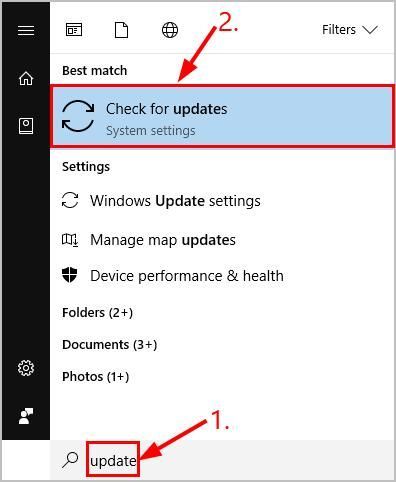
- クリック アップデートを確認する 。
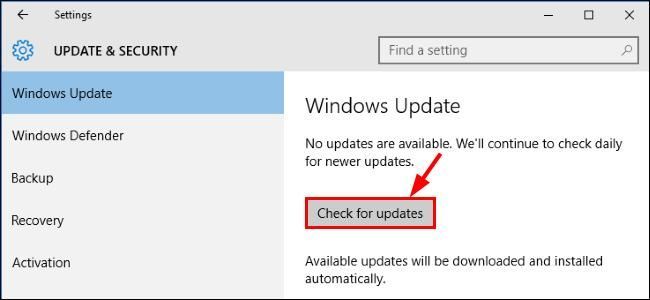
- 利用可能なすべてのアップデートは自動的にダウンロードおよびインストールされます。その後、アップグレードを再試行して、今回は成功するかどうかを確認します。
修正6:問題を修正したいですか?
上記の修正が機能せず、問題を自分でトラブルシューティングする時間や自信がない場合は、修正を依頼してください。あなたがする必要があるのは プロバージョン (わずか29.95ドル)そしてあなたはあなたの購入の一部として無料のテクニカルサポートを受けます。つまり、コンピュータ技術者に直接連絡して問題を説明し、リモートで解決できるかどうかを調査します。
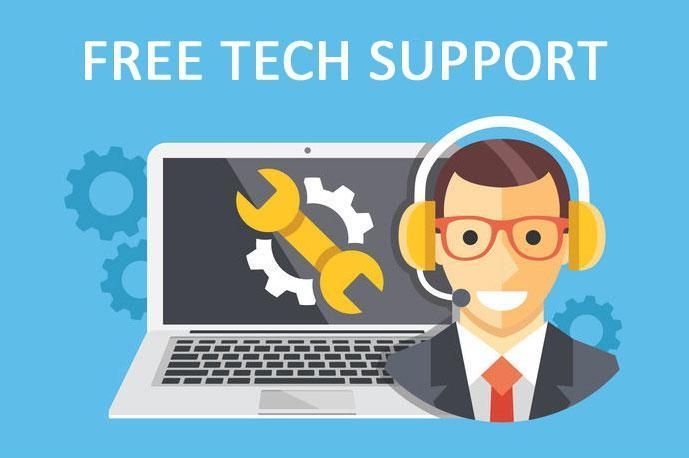
上記の修正はトラブルシューティングにどのように役立ちましたか?私たちと共有するアイデアやヒントはありますか?以下にコメントをお寄せください。ご意見をお聞かせください。 🙂
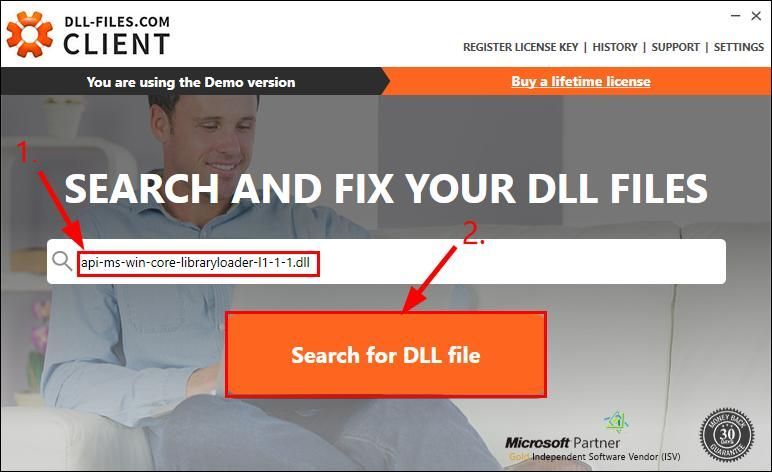
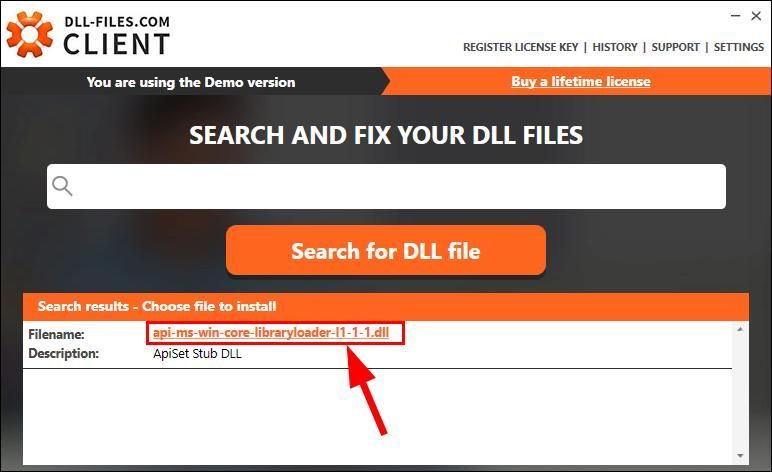
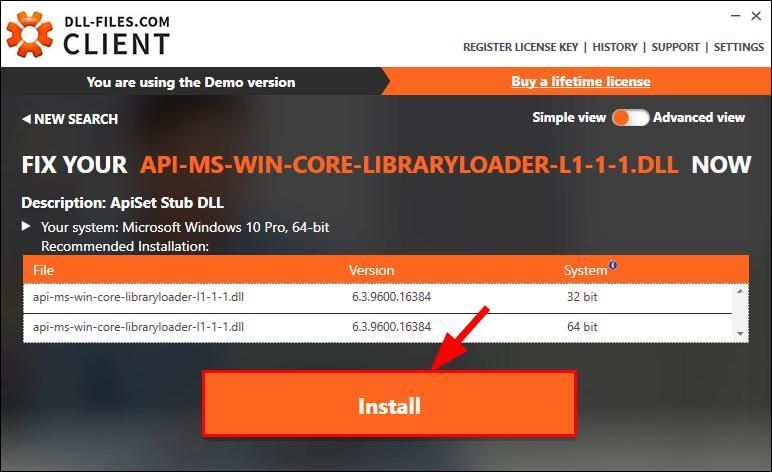
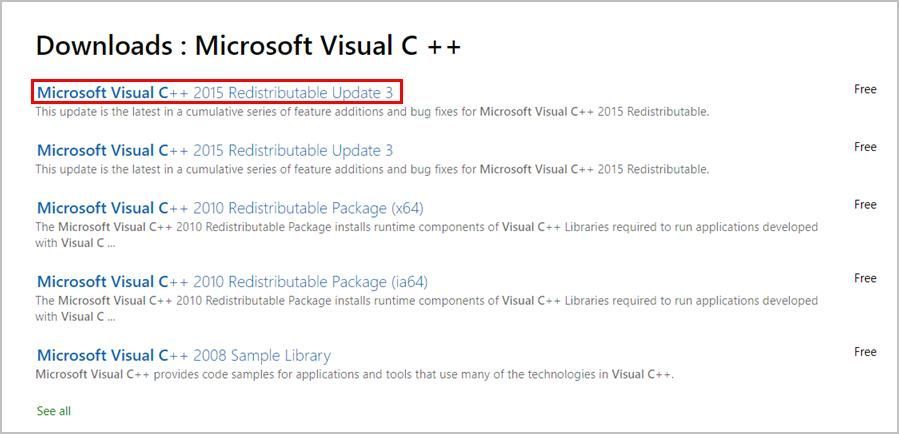
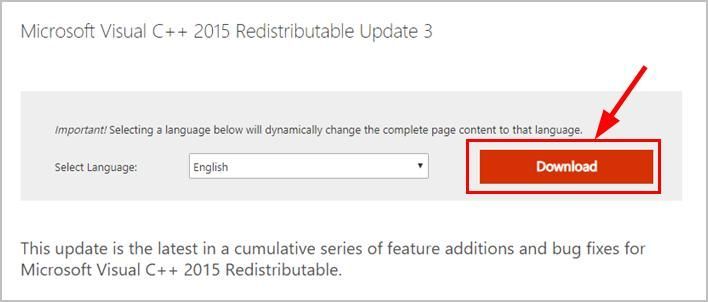
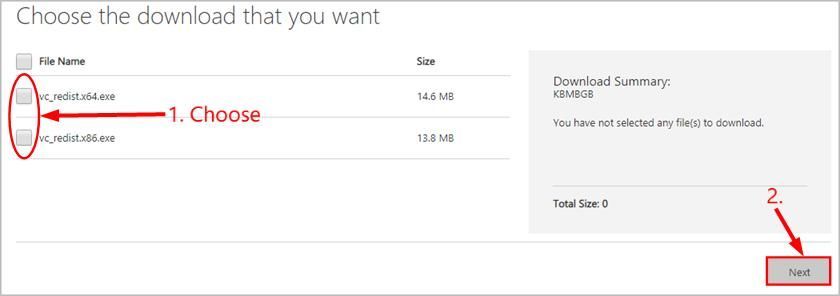
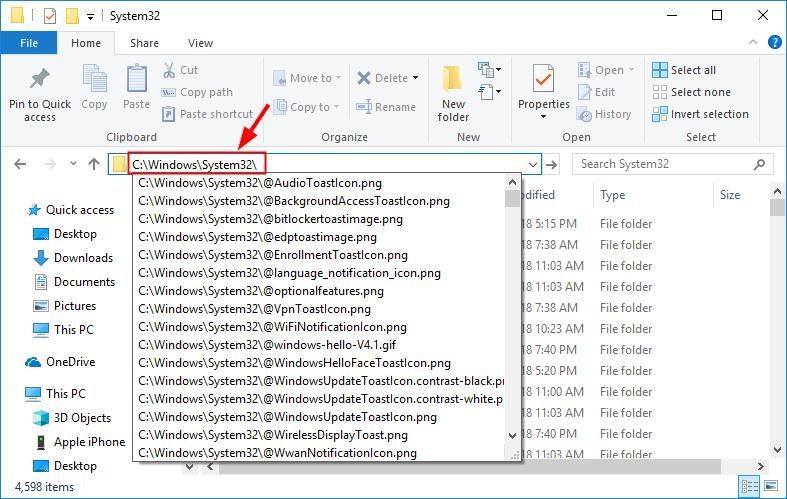
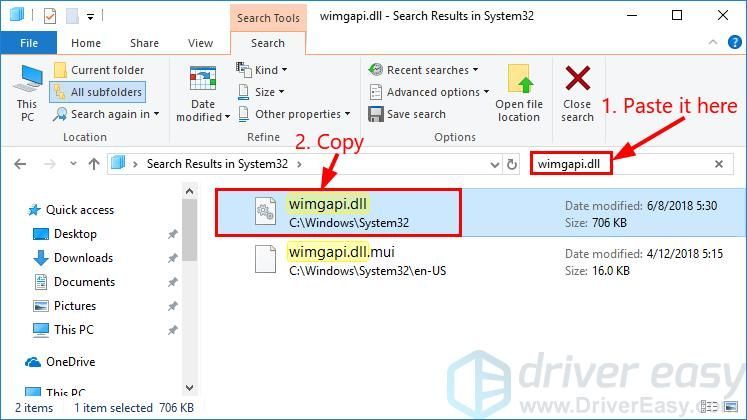
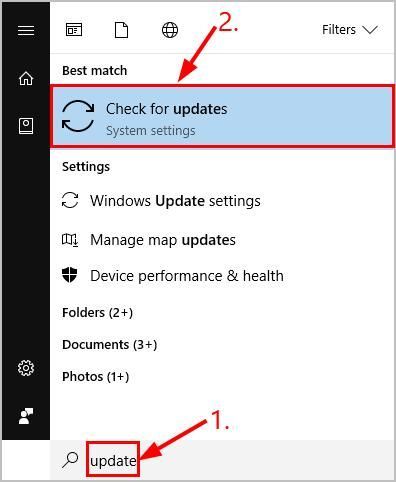
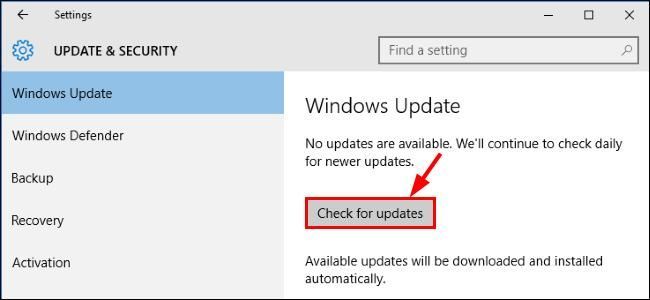

![[XboxとPCの修正] Warzoneメモリエラー0-1766](https://letmeknow.ch/img/knowledge/29/warzone-memory-error-0-1766.jpg)



![[解決済み] WARNOがPCでクラッシュし続ける](https://letmeknow.ch/img/knowledge/69/warno-keeps-crashing-pc.jpg)
